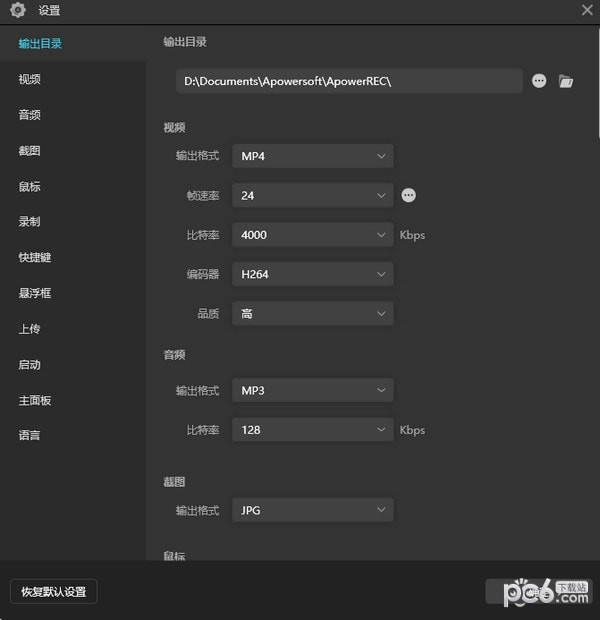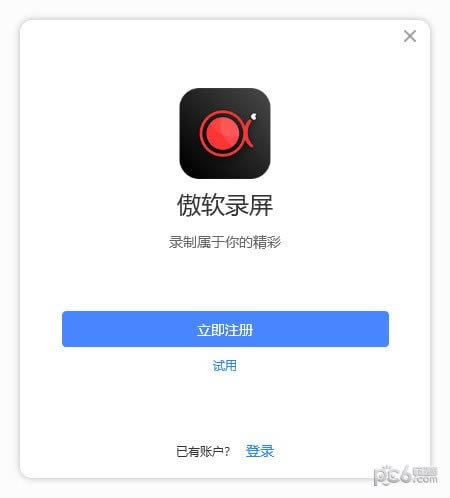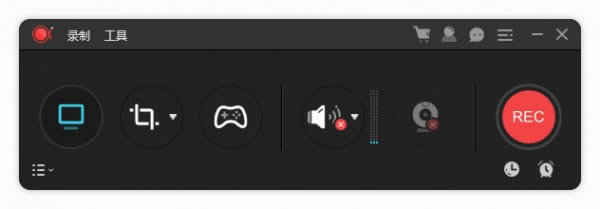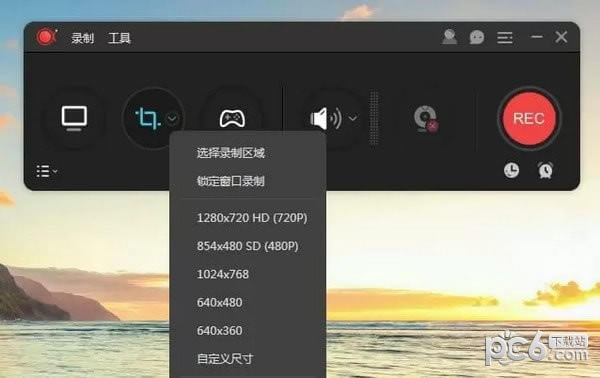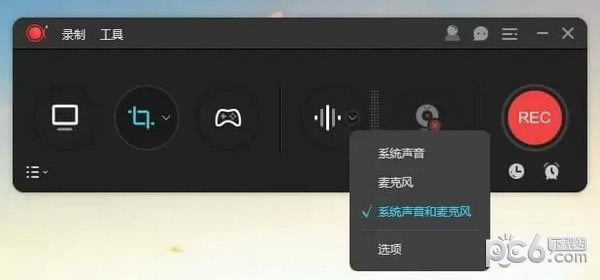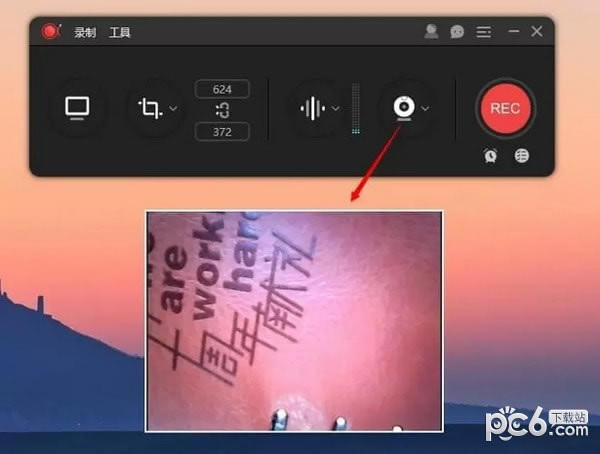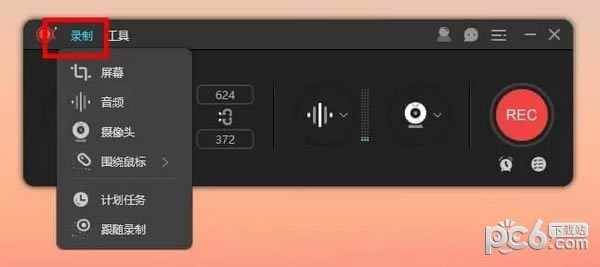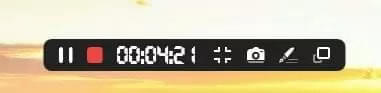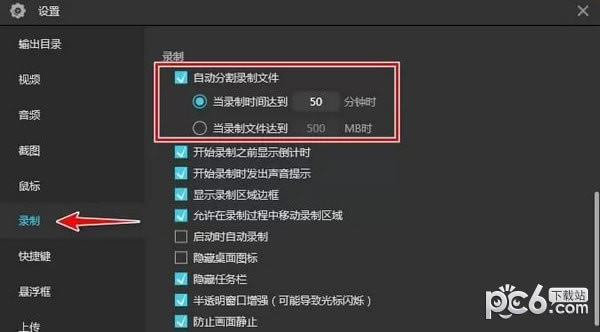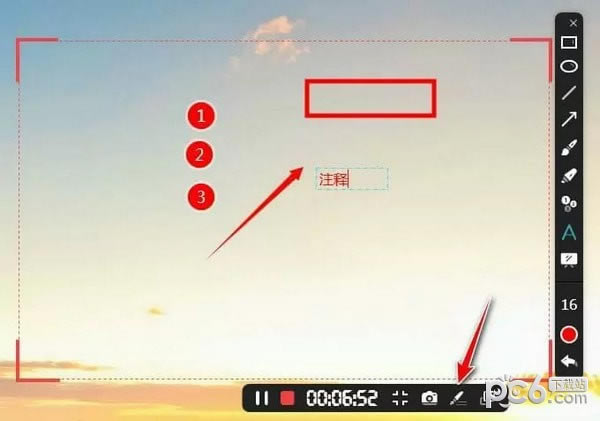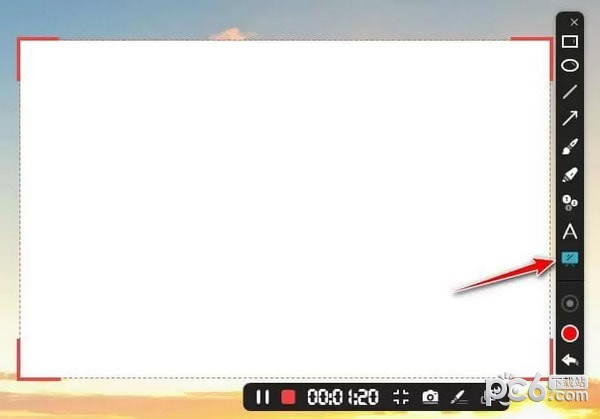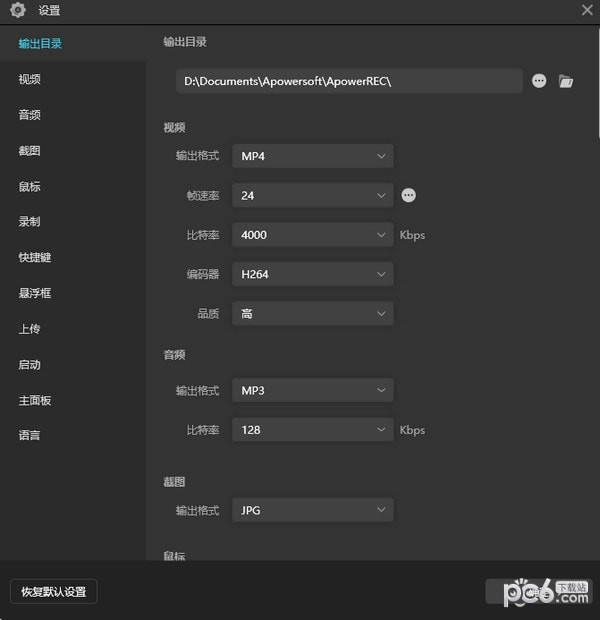傲軟錄屏軟件是一款電腦屏幕錄制軟件���,可以幫助用戶錄制自定義范圍內(nèi)的視頻,支持電腦音頻錄制�,界面簡單操作方便�����,還支持簡單的視頻編輯功能,能夠滿足一般的錄屏需求���。
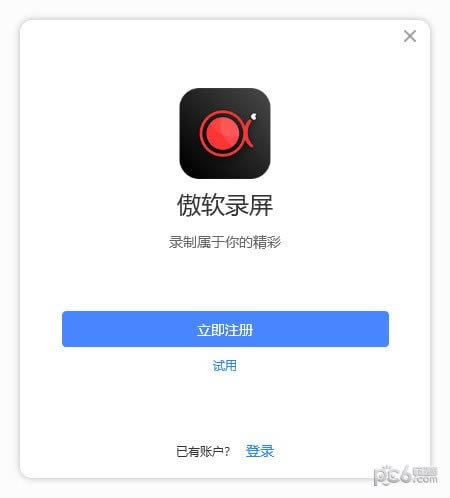
軟件功能
1、編輯視頻
傲軟錄屏支持實時編輯視頻錄制畫面,也支持在錄制后���,使用*編輯功能,增加視頻*。
2、錄制攝像頭
既可以單獨錄制攝像頭畫面,也可以錄制畫中畫效果。
3�、任務(wù)錄制
傲軟錄屏支持兩種任務(wù)錄制功能�,即電腦屏幕/攝像頭定時計劃任務(wù)錄制和跟隨錄制功能�����。
4�����、轉(zhuǎn)換視頻
將錄制好的視頻,轉(zhuǎn)換為多種格式�,如:MP4�、AVI�����、WMV�、MOV等���。
5���、快速截圖
一鍵屏幕截圖���,并自動將圖片保存到電腦���。
6���、高品質(zhì)錄音
傲軟錄屏支持高品質(zhì)的錄制聲卡及麥克風(fēng)中的聲音�����,允許用戶調(diào)節(jié)音量及自定義音源�。
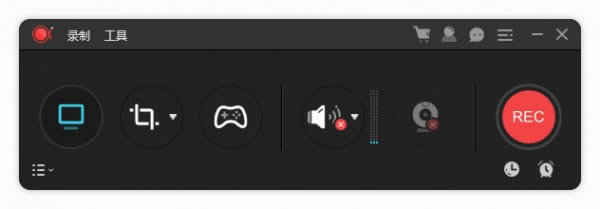
功能解說
1.選擇錄制范圍
錄制模式可以選為全屏或者是區(qū)域錄制或者是游戲模式���,點擊*個按鈕選擇全屏錄制�,點擊第二個按鈕,你可以根據(jù)需求自定義錄制范圍和調(diào)整錄影框大小�。
調(diào)整錄影范圍時���,你也可以鎖定尺寸比例或選擇軟件推薦的比例來進(jìn)行錄制�。
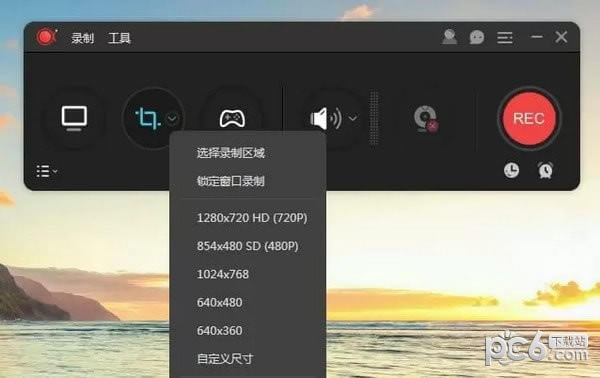
2.選擇音源輸出
點擊聲音按鈕來選擇是否錄制聲音���,在下拉列表中�,有三種模式可選,“系統(tǒng)聲音”�、“麥克風(fēng)”和“系統(tǒng)聲音和麥克風(fēng)”�,按需選擇正確的音源���。同時�,你可以在“選項”中調(diào)節(jié)系統(tǒng)聲音和麥克風(fēng)的音量。
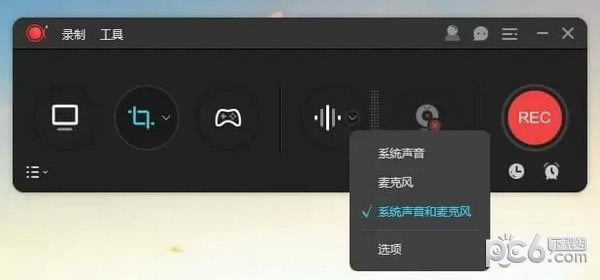
3.攝像頭錄制
如果你想錄制畫中畫效果�,你可以直接點擊攝像頭按鈕�,同時錄制攝像頭畫面和屏幕操作;如果你想單獨錄制攝像頭畫面���,則可以從頂部工具欄“錄制”的下拉列表中選擇“攝像頭”���,然后就會在倒計時后直接記錄攝像頭畫面了�����。
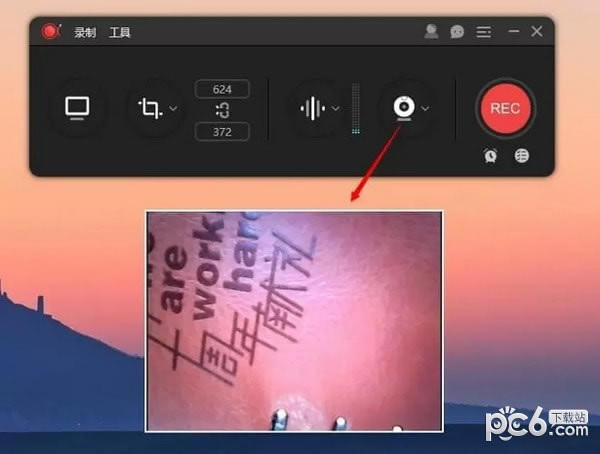
4.點擊“REC”按鈕或按下快捷鍵(F7)開始錄制。當(dāng)?shù)褂嫊r結(jié)束時�,軟件會立即錄制屏幕�����。
注意:如果你只想錄制聲音,可以點擊“錄制”>“音頻”�,倒計時結(jié)束后就會錄制沒有畫面的音頻���。另外�,你也可以通過點擊“圍繞鼠標(biāo)”���,選定畫面比例���,錄制跟隨鼠標(biāo)方向移動的屏幕畫面�。
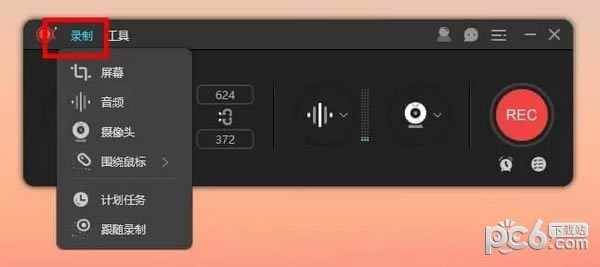
懸浮框
錄制開始時,屏幕上會出現(xiàn)一個工具欄,里面包含暫停/停止���、截圖、涂鴉等許多有用功能。如果不想在屏幕上顯示工具欄,可以點擊并將其拖至屏幕任何一側(cè)的邊緣再釋放鼠標(biāo)�。工具欄將會立刻隱藏并變成懸浮工具欄���。當(dāng)您想要使用它的時候�,可以將鼠標(biāo)移至該區(qū)域�����,它就會自動顯示出來。
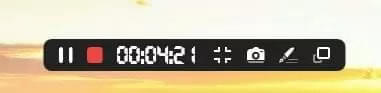
自動分割
如果您對錄制時長或視頻大小有額外要求,你可以提前設(shè)置“自動分割錄制文件”功能。在“設(shè)置”—“錄制”下�����,您可以選擇在錄制到達(dá)特定時間或錄制文件達(dá)到某個大小限制時�����,自動分割錄制文件���。
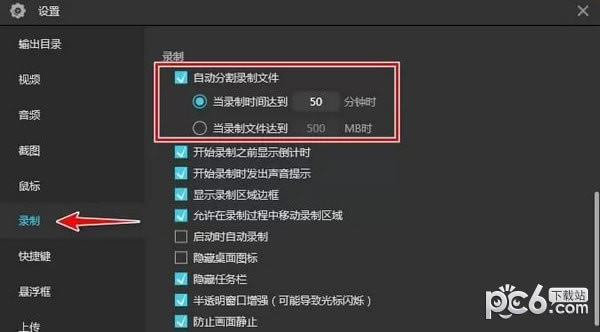
錄屏涂鴉
為了讓視頻更加具有指導(dǎo)性�,可以在錄制的時候點擊工具欄上的筆狀“涂鴉”按鈕�����。實時編輯功能包含添加標(biāo)序�����、線段���、文字�����、箭頭、矩形、橢圓等等�����。
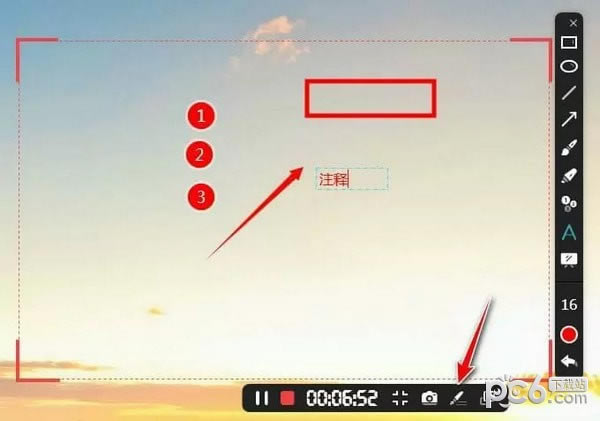
白板功能
ApowerREC增加了白板功能�����,它為您提供了一個全新的空白區(qū)域。點擊涂鴉工具欄的“白板”按鈕即可使用,您可以直接編輯文字���、標(biāo)序、添加矩形框等���,讓整個錄制畫面清晰明了。
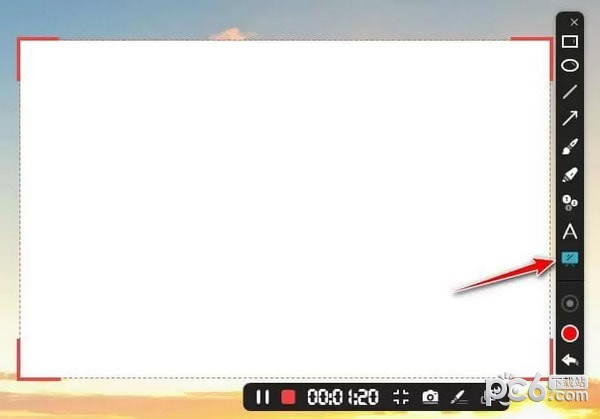
使用方法
1�����、打開安裝好的傲軟錄屏�����,在左側(cè)為三種錄屏模式�����,全屏模式:錄制全部屏幕、區(qū)域模式:僅錄制選定區(qū)域的內(nèi)容�����、游戲模式:僅錄制游戲窗口�。
2、我們以區(qū)域模式為例,單擊“區(qū)域模式”按鈕后�,框選出想要錄制的區(qū)域�����。
3、然后點擊右側(cè)的“REC”按鈕�����。
4�����、等待倒數(shù)計時結(jié)束后就會開始錄制了。
5�、當(dāng)錄制完成時���,點擊快捷工具欄上的紅色方塊按鈕即可停止錄制���。
6�����、之后我們在自動彈出的列表中即可看到之前錄制的視頻,我們點擊下方的文件夾圖標(biāo)���。
7、就能找到剛剛錄制好的視頻文件了�。